SurveyMonkey și Google Forms sunt doi dintre cei mai populari producători de formulare de sondaj disponibile. Ambele platforme au diverse caracteristici și design unic. Google Forms se integrează în restul Google Suite, iar SurveyMonkey este o putere. Deoarece platformele au beneficii, poate fi dificil să decizi cel mai bun program de sondaj pentru tine.

Continuați să citiți pentru a afla totul despre SurveyMonkey vs. Google Forms.
Ce este SurveyMonkey?
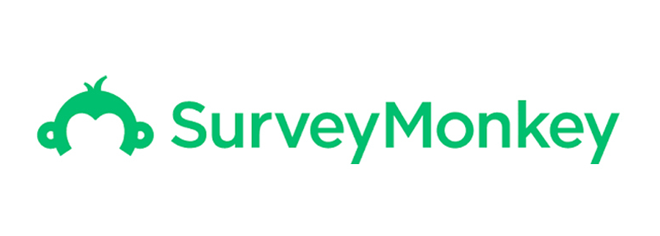
SurveyMonkey este un instrument de sondaj online conceput pentru a colecta feedback de afaceri. De la începuturile sale, SurveyMonkey a adăugat funcții pentru a satisface nevoile unice ale utilizatorilor. Astăzi este unul dintre cele mai cunoscute servicii de sondaj, cu o ofertă cuprinzătoare de funcții.
Ce sunt formularele Google?
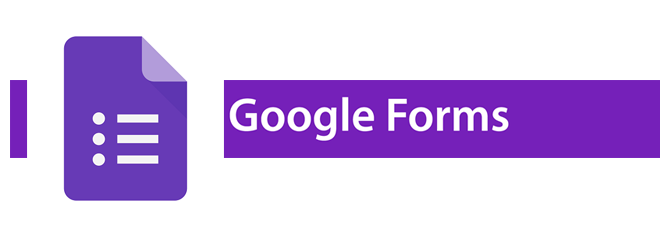
Google Forms este un instrument de sondaj online și face parte din suita gratuită de produse Google. Răspunsurile din formularele dvs. sunt transferate automat în Foi de calcul Google și salvate în Google Drive. Google Forms este o centrală puternică cu suita completă de aplicații Google în spate.
SurveyMonkey vs. Google Forms
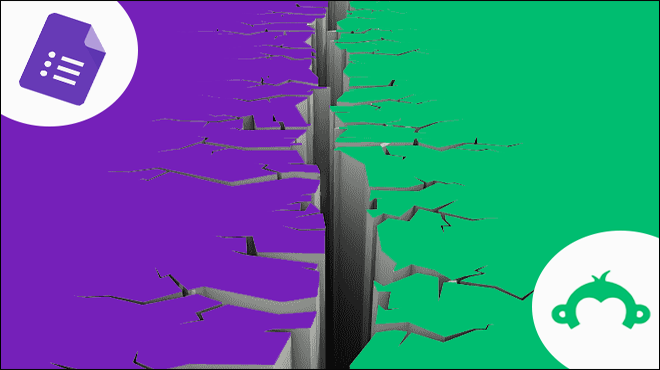
Atunci când decideți care platformă de sondaj este cea mai bună pentru dvs., există multe caracteristici de luat în considerare. Am defalcat elementele esențiale pentru a compara ambele servicii. Vedeți mai multe despre SurveyMonkey vs. Google Forms mai jos.
Prețuri

Google Forms este 100% gratuit, dar aveți nevoie de un cont Google. Din fericire, crearea unui cont este, de asemenea, gratuită. Nu există limite pentru câte forme puteți construi. De asemenea, puteți crea un număr nelimitat de întrebări și puteți colecta răspunsuri nelimitate.
Pe de altă parte, SurveyMonkey oferă un model pe niveluri pentru funcții și limite avansate. Există un nivel gratuit numit „De bază”, care vă limitează la 10 întrebări per sondaj și 40 de răspunsuri per sondaj, cu alte funcții limitate. De asemenea, oferă planuri la Nivele Individ, Echipă și Întreprindere .
Planul individual poate varia de la 99 USD pe lună la 1.400 USD pe an. Planurile echipei pot varia de la 25 USD pe utilizator pe lună la 75 USD pe utilizator pe lună. Planurile Enterprise necesită să solicitați o ofertă echipei de vânzări SurveyMonkey.
În timp ce serviciul gratuit Google pare imediat mai atrăgător, SurveyMonkey oferă o serie de funcții. Cu fiecare nivel în planurile lor de preț, SurveyMonkey adaugă funcții avansate suplimentare și depășește rapid Google Forms.
Personalizări
În prezent, personalizările Google Forms sunt minime în comparație cu SurveyMonkey.
Google Forms oferă 20 de șabloane pe care le puteți personaliza cu o imagine de antet sau imaginea preîncărcată. De asemenea, puteți schimba culoarea temei și culoarea de fundal. Există patru opțiuni pentru fonturi. Cu toate acestea, Google Forms nu vă permite să eliminați brandingul Google.
Planul gratuit SurveyMonkey oferă 40 de șabloane și nouă teme pre-proiectate. De asemenea, puteți ajusta aspectul sondajului. Există opțiunea de a folosi întrebări cu imagini și videoclipuri în sondajul dvs., o funcție indisponibilă în Formulare Google.
Planurile plătite SurveyMonkey oferă și mai multe funcții, inclusiv 200 de șabloane de sondaj organizate în funcție de industrie și scop. Planurile plătite pot elimina brandingul SurveyMonkey și pot adăuga teme cu fonturi, culori, machete și imagini personalizate. Dacă intenționați să încorporați un sondaj pe site-ul dvs. web, SurveyMonkey vă permite să adăugați branding-ul complet la sondaj.
Colaborare

Funcțiile de colaborare ale Google Forms sunt limitate chiar și în comparație cu alte produse Google. Nu există nicio opțiune de doar vizualizare atunci când invitați colaboratori, ci doar opțiunea „Editați”. De asemenea, nu puteți face comentarii sau vizualiza istoricul modificărilor. Cu toate acestea, puteți adăuga un număr nelimitat de colaboratori.
Instrumentele de colaborare Google Forms se descurcă mai bine decât planurile de bază și individuale ale SurveyMonkey. Cu aceste planuri, nu există deloc instrumente de colaborare.
Cu toate acestea, planurile Teams și Enterprise au acces la un set cuprinzător de funcții de colaborare. Puteți seta diferite permisiuni pentru vizualizarea, editarea și comentarea sondajelor și a rezultatelor. Funcția de colaborare live vă permite să creați un sondaj cu un alt membru al echipei.
cum să transmiteți codul la chromecast de la Android
Tipuri de întrebări
Formulare Google oferă nouă tipuri de întrebări: răspunsuri scurte, opțiuni multiple, casete de selectare și meniuri derulante. Nu există întrebări pre-scrise, dar Google Forms vă permite să modificați șabloanele de formulare Google generate de utilizatori. Acestea ar putea fi utile ca bază pentru construirea sondajului dvs.
SurveyMonkey oferă mai multe tipuri de întrebări decât Google. În funcție de planul dvs., aveți la dispoziție 15 tipuri de întrebări. Acestea includ opțiuni multiple, text, Scor Net Promoter, comparații A/B și matrice. Cu toate acestea, nu toate planurile oferă toate tipurile de întrebări. Numai „Tipurile de întrebări esențiale” ale SurveyMonkey sunt disponibile pentru fiecare plan.
„Tipurile de întrebări esențiale” includ:
- Alegere multiplă
- Casete de selectare
- Meniuri derulante
- Casetă de text
Tipuri suplimentare de întrebări sunt disponibile numai pentru planurile plătite. Planul lunar standard are acces doar la câteva alte tipuri de întrebări, în timp ce tipurile de întrebări precum întrebările de test A/B sunt disponibile numai pentru abonamentele anuale. Planurile de echipă și de întreprindere au acces la toate tipurile de întrebări.
Logica condiționată
Logica condiționată este critică pentru sondaje. Vă permite să trimiteți utilizatorii către o altă secțiune a sondajului sau chiar să încheiați sondajul pe baza răspunsurilor lor. Acest lucru permite întrebări mai direcționate și răspunsuri mai valoroase.
Google Forms vă permite să utilizați logica condiționată numai pentru întrebări cu alegere multiplă și pentru întrebări derulante. Pe de altă parte, SurveyMonkey vă va permite să utilizați logica condiționată pentru alegeri multiple, drop-down, casete de selectare și evaluări cu stele.
Puteți utiliza doar logica condiționată cu planurile plătite ale SurveyMonkey.
Colectarea răspunsurilor
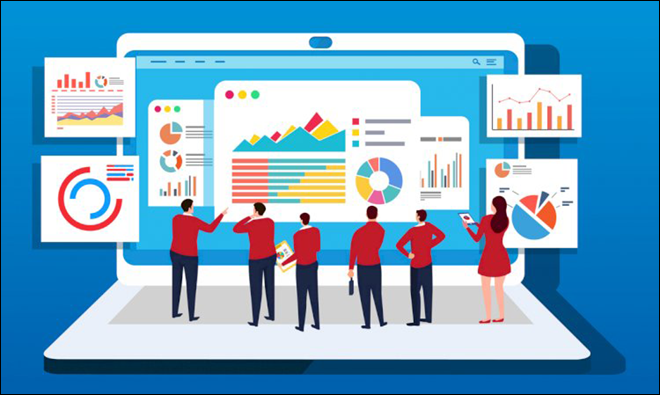
Colectarea răspunsurilor este o parte esențială a sondajului. Fără a ajunge la utilizatorii sondajului dvs., nu veți putea aduna informațiile de care aveți nevoie. Din acest motiv, a avea o varietate de moduri de a trimite sondajul este esențială pentru succesul acestuia.
Google Forms vă permite să distribuiți sondajul în trei moduri. Puteți trimite sondajul prin e-mail, puteți posta un link sau puteți încorpora sondajul pe site-ul dvs. web.
Când colectează răspunsuri, SurveyMonkey oferă mai multe opțiuni decât Google Forms. Puteți aduna răspunsuri folosind aceleași metode ca Google Forms sau diferite alte opțiuni. Cu SurveyMonkey, puteți trimite sondajul pe Facebook Messenger sau îl puteți încorpora într-o aplicație mobilă.
Dacă parametrii sondajului dvs. permit acest lucru, puteți profita și de cei de la SurveyMonkey Public caracteristică. Cu această funcție, puteți achiziționa răspunsuri de la publicul țintă. Acest lucru poate crește rapid numărul de rezultate pe care le aveți și poate oferi o analiză mai bună a întrebărilor dvs.
Folosind aplicația SurveyMonkey Anywhere, puteți colecta rezultate fără acces la Wi-Fi. Unii au folosit aplicația pentru a colecta răspunsuri la conferințe, magazine cu amănuntul și multe altele. Rezultatele sunt stocate local pe dispozitivul dvs. și încărcate în SurveyMonkey odată ce conexiunea dvs. la internet este restabilită.
Aplicația SurveyMonkey Anywhere este disponibilă pentru ambele Android și iOS .
Analiză și Raportare
Formulare Google oferă diferite grafice în funcție de tipul de întrebare pentru a ajuta la analiza răspunsurilor în cadrul programului. Nu veți putea decide cum doriți să fie vizualizate datele deoarece totul este prestabilit. Cu toate acestea, puteți exporta datele direct în Foi de calcul Google sau Google Data Studio. Acolo puteți efectua o analiză avansată a rezultatelor.
SurveyMonkey oferă mai multe opțiuni în program pentru analiza rezultatelor sondajului. Planul de bază oferă opt tipuri de grafice, cum ar fi diagrame circulare, grafice cu bare și grafice cu linii. În plus, puteți personaliza culorile și etichetele graficului. Veți avea nevoie de un plan plătit dacă doriți să exportați rezultatele SurveyMonkey.
O altă caracteristică excelentă a raportării SurveyMonkey este capacitatea sa de a evalua întrebările. Dacă utilizați o întrebare prestabilită în sondaj, rezultatele dvs. pot fi comparate cu alte sondaje care au folosit aceeași întrebare. Acest lucru vă va spune cum se compară rezultatele dvs. cu companii similare.
Serviciu clienți
Google Forms nu oferă un centru de ajutor dacă întâmpinați probleme. Singura ta opțiune este Centrul de ajutor pentru editori de documente care oferă doar soluții de bază de depanare. Dacă acest lucru nu vă acoperă nevoile, singura soluție este să efectuați o căutare pe internet a problemei.
Pentru utilizatorii Basic SurveyMonkey, aveți acces la asistență prin e-mail 24/7 dacă întâmpinați probleme. Pentru planurile de nivel superior, nivelul de asistență disponibil crește. Membrii plătiți ai planului individual și de echipă se pot aștepta la asistență telefonică și prin e-mail prioritară față de membrii Basic. Membrii planului Enterprise au un nivel suplimentar de asistență și li se alocă conturilor lor un Customer Success Manager.
SurveyMonkey vs. Google Forms: care este cel mai bun?
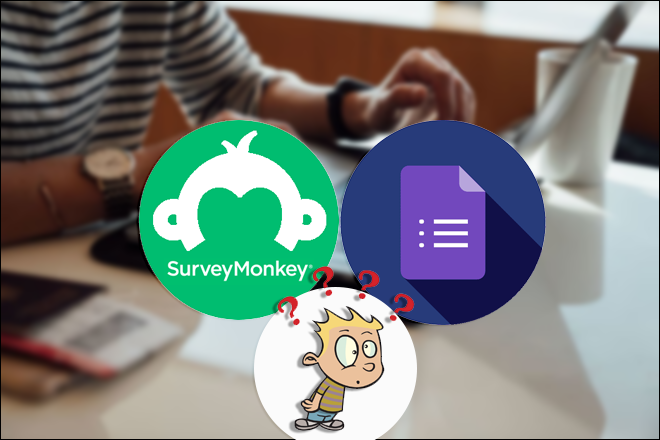
În general, SurveyMonkey oferă mai multe funcții și opțiuni decât Google Forms. Acest lucru este valabil chiar și pentru planul SurveyMonkey Basic. Cu toate acestea, pentru sondaje mai scurte, opțiunile limitate ale Google Forms pot fi mai mult decât suficiente.
Formulare Google are o interfață mai ușor de utilizat și poate fi folosit în alte scopuri decât un sondaj tradițional. Utilizările obișnuite ale formularelor Google pot include răspunsuri la evenimente, cereri de locuri de muncă, chestionare, formulare de comandă și multe altele.
Prin comparație, SurveyMonkey are mai multe opțiuni pentru toate aceleași funcții ca Google Forms. Cu toate acestea, planul de bază este singura opțiune prietenoasă cu bugetul. Este posibil ca utilizatorii care creează sondaje să nu aibă nevoie de toate caracteristicile planurilor plătite. Aceste planuri nu sunt foarte prietenoase cu bugetul și pot necesita plata pentru un an întreg. De asemenea, trebuie remarcat faptul că SurveyMonkey are mai mult o curbă de învățare datorită unei interfețe mai complicate.
Un sondaj pentru fiecare nevoie
În funcție de obiectivele sondajului dvs., este posibil să aveți un câștigător clar în ceea ce privește SurveyMonkey vs. Google Forms. Ambele platforme oferă caracteristici pentru a satisface nevoile utilizatorilor lor și pot fi utilizate în diferite scopuri. Alegerea uneia se va baza exclusiv pe nevoile utilizatorului, deoarece cele două platforme răspund la diferite niveluri de nevoi.
Ați creat recent un sondaj fie în SurveyMonkey, fie în Google Forms? Care platformă a funcționat cel mai bine pentru tine? Spuneți-ne platforma de sondaj aleasă în comentariile de mai jos.









